Panasonic DP8045 User Manual Page 1
Browse online or download User Manual for Computer hardware Panasonic DP8045. Panasonic DP8045 Benutzerhandbuch
- Page / 196
- Table of contents
- BOOKMARKS




- Bedienungsanleitung 1
- Zeichen/Symbole 3
- Inhaltsverzeichnis 4
- Anschließen der Kabel 9
- Kennenlernen des Geräts 10
- Kennenlernen des 11
- Übersicht über das Menü 12
- ABRUF/SONDERFUNK 13
- AUSWAHLMODUS 13
- DATEIMODUS 13
- AUSDRUCKE 13
- Senden von Dokumenten 20
- Kommunikationsbericht 21
- Meldung im Speicher 27
- Timergesteuerte Übertragung 30
- Stapelübertragung 32
- AMERIKA ANTARKTIS 36
- APOLLO BERLIN 36
- BRASILIEN 36
- GROUP.A PRO.POLL TIMER XMT 38
- Wenden Sie 42
- Internet 43
- Internet-Faxfunktionen 44
- VERWALTER 67
- AUG, 15, 2003 9:44AM 71
- POP empfangen 75
- Keine neue Mail 75
- Vertrauliche Mailbox 82
- Subadressierung 92
- Passwort-Kommunikation 100
- Erweiterte 101
- Faxfunktionen 101
- Speicherempfang 102
- Erweiterte Faxfunktionen 106
- PIN-Zugangscode 108
- Ausgewählter Empfang 110
- Abteilungscode 114
- (6) (7) 116
- (2) (3) 116
- (4) (5) 116
- Dateimodus 118
- ■ Eingangs-Routing 130
- Erweiterte Internet 131
- ■ Relais-Übertragung 132
- Absenderauswahl 134
- PANASONIC 137
- VERKÄUFE ABT 137
- Eingangs-Routing 138
- Faxweiterleitung 142
- QUALITÄT ABT 143
- Erste Absenderstation 146
- Relais-Station 146
- Endempfangsstation 146
- (Anfangsstation) 147
- (Relais-Stationen) 147
- Endempfangsstationen 147
- Relais-Übertragung 148
- STOCKHOLM 153
- ROME SG-RELAY SINGAPORE 153
- MMM, DD, yyyy 159
- Einrichten 161
- Bedienerparameter 162
- 201 555 1212_ 163
- Adressbuch 164
- Faxparameter 166
- Einrichten des Geräts 168
- Übertragungsbericht 174
- Drucken von 175
- Berichten und Listen 175
- ANTRAKTIS 178
- Störungsbeseitigung 184
- Überprüfen der Telefonleitung 191
Summary of Contents
Modell: DP-8060 / 8045 / 8035Bedienungsanleitung(Fax- und Internet-Fax-/E-Mail-Funktionen)Für Digitales Bildverarbeitungs-SystemDeutschKennenlernen
Kennenlernen des Geräts10Bedienfeld• Wird zur manuellenAuswahl derOriginalgrößeverwendet.Bedienfeld-AnzeigePrint Data-LED (Grün)• Leuchtet beim Empfan
Erweiterte Faxfunktionen100Passwort-Kommunikation Verwenden der Passwort-ÜbertragungoderBERLINANTRAKTISTelefonnummer (Max. 70 Stationen)AFRIKAASI
ErweiterteFaxfunktionen101 • Sie können die Einstellung für jedeÜbertragung vorübergehend ändern.Passwort wird geprüftPasswort wird nicht geprüft • Ve
Erweiterte Faxfunktionen102Speicherempfang Allgemeine Beschreibung Festlegen des Passworts für den SpeicherempfangRollenHINWEIS1. Bei einem
ErweiterteFaxfunktionen103HINWEIS2. Zur Verwendung dieser Funktion wird empfohlen, den optionalen Speicher zu installieren. • Um zum Anfangsbildschirm
Erweiterte Faxfunktionen104Meldung im SpeicherAFRIKASpeicherempfang Festlegen des Speicherempfangs Drucken der DokumentePasswort(4-stellig)H
ErweiterteFaxfunktionen105Drucken Sie die Dokumente.HINWEIS2. Wenn der Speicherempfang auf “AN” gesetzt ist, kann das Passwort nicht geändert werden(F
Erweiterte Faxfunktionen106PIN-Zugangscode Auswählen der Zugangsmethode (Präfix oder Suffix) Allgemeine BeschreibungWenn Ihre TK-Anlage eine
ErweiterteFaxfunktionen107RollenoderGeben Sie die Nummerdes Faxparameters direktmithilfe der Tastatur einund drücken Sie die Set-oder Start-Taste. •Um
Erweiterte Faxfunktionen108PIN-Zugangscode Wählen mit einem PIN-Code(Zum Verwenden desVorlagenglases sieheSeite 17.)oderPin-Code(Max. 36 Stellen)
ErweiterteFaxfunktionen109Telefonnummer (Max. 70 Stationen)AFRIKAASIENAMERIKA ANTARKTISAPOLLO BERLINBRASILIENAdresse (Max. 200 Stationen)und/oder • We
11Kennenlernen desGeräts• Zum Starten oderAuswählen derFunktion und derUnterfunktionen.• Zum Zurücksetzenaller zuvorfestgelegtenFunktionen.• Mit diese
Erweiterte Faxfunktionen110Ausgewählter Empfang Allgemeine Beschreibung Festlegen des ausgewählten EmpfangsHINWEIS1. Wenn der ausgewählte Em
ErweiterteFaxfunktionen111HINWEIS2. Wenn Ihre ID-Nummer nicht festgelegt wurde, kann Ihr Gerät möglicherweise keine Dokumente vonbestimmten Modellen e
Erweiterte Faxfunktionen112 Aktivieren der Abteilungscodefunktion Allgemeine BeschreibungFür diese Funktion muss der Benutzer vor der Übertr
ErweiterteFaxfunktionen113RollenoderGeben Sie die Nummer desFaxparameters direkt über die Tastaturein und drücken Sie die Set- oderStart-Taste. • Um z
Erweiterte Faxfunktionen114 Senden von Dokumenten mithilfe des AbteilungscodesAbteilungscodeaaaAbteilungsnamewird gedrucktEmpfangEingabe einesvor
ErweiterteFaxfunktionen115ID-Code(Abteilungscode) • Die Übertragungbeginntunmittelbar nachdem Scannen.345
Erweiterte Faxfunktionen116 Drucken eines AbteilungscodeberichtsAbteilungscodeBeispiel eines Abteilungscodeberichts/Ausgehende Anrufe------------
ErweiterteFaxfunktionen117Beispiel eines Abteilungscodeberichts/Empfangene Anrufe Empfangene Rufe dd-MMM An dd-MMM (1)
Erweiterte Faxfunktionen118Dateimodus Allgemeine Beschreibung Drucken oder Anzeigen einer ListeIhr Gerät verfügt über einen Dokumentbildspei
ErweiterteFaxfunktionen119SPEICHERÜBERTR Nr.=014 P002FEHLER VERKÄUFE ABT.SPEICHERÜBERTR Nr.=014 P001
Kennenlernen des Geräts121 2Übersicht über das MenüDer Hauptbildschirm und das Menü der Faxfunktionen sehenfolgendermaßen aus:AFRIKAASIENAMERIKA ANTAR
Erweiterte Faxfunktionen12020:30Dateimodus Ändern der Startzeit oder der Station einer DateiGehen Sie folgendermaßen vor, um dieStartzeit und/ode
ErweiterteFaxfunktionen121SPEICHERÜBERTR Nr.=003 P002FEHLER VERKÄUFE ABT.TIMER-ÜBERTR Nr.=014 P001
Erweiterte Faxfunktionen122Dateimodus Löschen einer DateiGehen Sie folgendermaßen vor, um dieDatei aus dem Speicher zu löschen.BERLINANTRAKTISSPE
ErweiterteFaxfunktionen123 • Um zumAnfangsbildschirmdes derzeit aktivenBildschirmszurückzukehren.Die Datei(en) wird/werden gelöscht.345 6
Erweiterte Faxfunktionen124Dateimodus Drucken einer DateiGehen Sie folgendermaßen vor, um denInhalt einer Nachrichtendatei zu drucken.BERLINANTRA
ErweiterteFaxfunktionen125 • Um zumAnfangsbildschirmdes derzeit aktivenBildschirmszurückzukehren.Die Datei wird gedruckt.345
Erweiterte Faxfunktionen126Dateimodus Hinzufügen von Dokumenten in eine DateiGehen Sie folgendermaßen vor, umDokumente zu einer Datei hinzufügen.
ErweiterteFaxfunktionen127BERLINANTRAKTISDie Dokumente werden in einerDatei gespeichert.3564
Erweiterte Faxfunktionen128Dateimodus Erneutes Senden einer unvollständigen DateiWenn aufgrund einer belegten Leitungoder eines nicht beantwortet
ErweiterteFaxfunktionen129Die Datei wird erneut gesendet.345
13Kennenlernen desGerätsABRUF/SONDERFUNK.1 Abruf (Siehe Seite 36)2 Vertrauliche Mailbox (Siehe Seite 80)3 Relais-Übertragung (Siehe Seite 146)4 Abrufs
Erweiterte Internet-Faxfunktionen130Funktionen für die InternetkommunikationMit der Eingangs-Routing-Funktion kann Ihr Gerät Dokumente, die Sie von ei
Erweiterte Internet-Faxfunktionen131DHCP ist ein Protokoll für die dynamische Zuweisung von IP-Adressen für Internet-Fax und für Client-PCs. Mit DHCP
Erweiterte Internet-Faxfunktionen132Funktionen für die InternetkommunikationMit Ihrem Gerät können Sie eine E-Mail, die Sie von einem Internet-Fax ode
MemoErweiterte Internet-Faxfunktionen133
Erweiterte Internet-Faxfunktionen134Absenderauswahl Festlegen der AbsenderauswahlMit dieser Funktion kann der Benutzereinen der 25 voreingestellt
Erweiterte Internet-Faxfunktionen135RollenoderGeben Sie die Nummerdes Faxparameters direktmithilfe der Tastatur einund drücken Sie die Set-oder Start-
Erweiterte Internet-Faxfunktionen136Absenderauswahl Drucken der Absenderauswahlliste Senden von Dokumenten mithilfe der AbsenderauswahloderD
Erweiterte Internet-Faxfunktionen137PANASONICVERKÄUFE ABT.Wählen Sie den Benutzernamen.(Siehe Hinweis)Drucken der Absenderauswahlliste***************
Erweiterte Internet-Faxfunktionen138Eingangs-Routing Festlegen der Routing-ParameterIhr Gerät kann Dokumente, die Sie von einem G3-Faxgerät empfa
Erweiterte Internet-Faxfunktionen139Nr. 152 (Subadressen Routing):Legen Sie diesen Parameter fest, um eine ITU-T-Sub-Adressenabfrage innerhalb der aut
Faxfunktionen14 Übertragen eines im Speicher abgelegten Dokuments1(Zum Verwenden desVorlagenglases sieheSeite 17.)oder25HINWEIS1. Wenn ein Speich
Erweiterte Internet-Faxfunktionen140Zu FavoritenoderEingangs-Routing Wählen über das Adressbuch für Eingangs-RoutingWenn die Eingangs-Routing-Par
Erweiterte Internet-Faxfunktionen141oderStationsname(Max. 15Zeichen)Tastenname(Max. 15Zeichen)1 Subadresse(Max. 20 Stellen)1 Numerische ID(TSI) (Max.
Erweiterte Internet-Faxfunktionen142Faxweiterleitung Festlegen der Faxweiterleitung Allgemeine BeschreibungRegistrieren Sie dieZieltelefonnu
Erweiterte Internet-Faxfunktionen143RollenoderGeben Sie die Nummerdes Faxparameters direktmithilfe der Tastatur einund drücken Sie die Set-oder Start-
Erweiterte Internet-Faxfunktionen144Faxweiterleitung (Verwenden des Document Distribution System) Festlegen der Faxweiterleitung (Verwendenvon DD
Erweiterte Internet-Faxfunktionen145PANASONICHINWEIS3. Sie können keine Dokumente empfangen, wenn der Gerätespeicher voll oder zu 95 % voll ist.4. Wen
Erweiterte Internet-Faxfunktionen146(1)(2)(3)(3)Relais-ÜbertragungMit der Funktion zur Relais-Übertragung im Internet können Sie Zeit und Übertragungs
Erweiterte Internet-Faxfunktionen147Mit dieser Funktionen sparen Sie Zeit und Ferngesprächskosten, wenn Sie ein Internet-Fax direkt von Ihrem Gerät an
Erweiterte Internet-Faxfunktionen148Die Tabellen 1, 2 und 3 enthalten Beispieleinstellungen für das Beispielnetzwerk aus Abbildung 1.Tabelle 1: Beispi
Erweiterte Internet-Faxfunktionen149HINWEIS3. Dies muss sich von der E-Mail-Adresse des Geräts unterscheiden, das für den Empfang von normalenE-Mails
Faxfunktionen15BERLINANTRAKTIS3 4Wählen Sie gegebenenfalls zusätzlicheEinstellungen.(Siehe Seite 16)Telefonnummer (Max. 70 Stationen)AFRIKAASIENAMERIK
Erweiterte Internet-Faxfunktionen150Relais-Übertragung Einrichten des Geräts für die Relais-ÜbertragungZum Einrichten einerAdressbuchstation für
Erweiterte Internet-Faxfunktionen151Tastenname(Max. 15Zeichen)Zu Favoriten hinzufügenoder • Um zum Anfangsbildschirmdes derzeit aktivenBildschirms zur
Erweiterte Internet-Faxfunktionen152Relais-Übertragung Senden über Internet-RelaisAn einen Standort mit einervorprogrammierten Relais-StationNach
Erweiterte Internet-Faxfunktionen153STOCKHOLMROME SG-RELAY SINGAPORESYDNEYGeben Sie nur die Telefonnummern der Endempfangsstationenein, die in der Rel
Erweiterte Internet-Faxfunktionen154Relais-Übertragung Senden über Internet-RelaisAn einen Standort ohne einevorprogrammierte Relais-StationoderL
Erweiterte Internet-Faxfunktionen155BERLINANTRAKTISSTOCKHOLMROME SG-RELAY SINGAPORESYDNEYAdresse(Max. 200 Stationen)Geben Sie nur die Telefonnummern d
Erweiterte Internet-Faxfunktionen156Relais-Übertragung Senden von einem PC auf ein G3-FaxgerätMit Ihrer E-Mail-Anwendung können Sie beliebige Dok
Erweiterte Internet-Faxfunktionen157Auf Ihrem PC wird eine TIFF Converter-Software zum Konvertieren von Dokumente in ein “TIFF”-Dateiformat verwendet.
Erweiterte Internet-Faxfunktionen158Relais-Übertragung Ausdrucke und BerichteBei einer Relais-Übertragung sendet die Relais-Station folgende zwei
Erweiterte Internet-Faxfunktionen159Beispiel einer Benachrichtigungs-E-Mail für eine Relais-Übertragung an einen AdministratorErklärungen zu den einze
Faxfunktionen16 Zusätzliche EinstellungenKontrast<—Heller Normal Dunkler—>Senden von 2-seitigen Originalen• Übertragen von 2-seitigen Or
Einrichten des Geräts160 Festlegen der Wählmethode (Ton oder Impuls)(Nur in einigen Ländern verfügbar.) (Siehe Hinweis)Anpassen der Lautstärke un
Einrichtendes Geräts161>>>>>>>>>Erhöhen oderverringern Siedie Lautstärke. • Um zum Anfangsbildschirm des derzeitaktiven Bil
Einrichten des Geräts162Bedienerparameter Festlegen der Bedienerparameter Allgemeine BeschreibungIhr Faxgerät enthält verschiedene Grundeins
Einrichtendes Geräts163Wenn Sie eine falsche Ziffer eingegeben haben, verschieben Sieden Cursor mit oder eine Stelle hinter die falsche Zahl,drücke
Einrichten des Geräts164Adressbuch Allgemeine BeschreibungDas Adressbuch enthält Kurzwahlnummern. Für diese Wählmethode müssen Sie zuerst die Tel
Einrichtendes Geräts165oder(Siehe Hinweis)Tastenname(Max. 15Zeichen)oderFavoriteneinstellung • Um zumAnfangsbildschirmdes derzeit aktivenBildschirmszu
Einrichten des Geräts166 Festlegen der Faxparameter Allgemeine BeschreibungFür Ihr Faxgerät können Sie verschiedene Faxparameter einstellen.
Einrichtendes Geräts167Um einen anderen Parameterfestzulegen, kehren Sie zu Schritt6 zurück.oderLegen Sie jede Einstellung fest. • Um zum Anfangsbilds
Einrichten des GerätsFaxparametertabelleNr. Parameter Einstellung Anmerkungen168(Die folgende Tabelle enthält die G3-Faxfunktionsparameter.)Faxparamet
Einrichtendes GerätsNr. Parameter Einstellung Anmerkungen169Fortsetzung auf der nächsten Seite...022024025026027028031033037039042043044046048049052Er
Faxfunktionen17 Verwenden des Vorlagenglases bei der ÜbertragungFühren Sie Schritt derGrundbedienung aus.(Siehe Seite 15)1Wenn Sie ein Ori
Einrichten des GerätsFaxparametertabelleNr. Parameter Einstellung Anmerkungen170053054056077078082086089095097099118131Subadress PasswortFaxweiterleit
Einrichtendes GerätsNr. Parameter Einstellung Anmerkungen171Fortsetzung auf der nächsten Seite...132140141142143144145146147148149150151152Mit Fax Ser
Einrichten des GerätsFaxparametertabelleNr. Parameter Einstellung Anmerkungen172153154155156157158160162163164TSI-RoutingRouting Kopfzeile FMTAusdruck
Einrichtendes GerätsNr. Parameter Einstellung Anmerkungen173SMTP AuthentifzierungPOP vor SMTPDirekt Email sendenLieferinfo/MDNAPOP AuthentifizierungXM
Drucken von Berichten und Listen174ÜbertragungsberichtDas “Journal” ist ein Datensatz derletzten 200 Übertragungen (eineÜbertragung wird bei jedem Sen
Drucken vonBerichten und Listen175Zeigen Sie die Übertragungen imBericht an, indem Sie oder drücken.: Zum Drucken eines Berichts: Nur zum Anzeigen v
Drucken von Berichten und Listen176Kommunikationsbericht (KOMMUNIK. BERICHT)Mithilfe des Kommunikationsberichts (KOMMUNIK. BERICHT) können Sie prüfen,
Drucken vonBerichten und Listen177Erklärungen zu den einzelnen Parametern(1) Modus(2) Start(3) Ende(4) Dateinr. : 001 bis 999 (Wenn die Kommunikation
Drucken von Berichten und Listen178AdressbuchlisteZum Drucken einer Adressbuchlistevon gespeicherten Telefonnummernund E-Mail-Adressen.BERLINANTRAKTIS
Drucken vonBerichten und Listen179Die Adressbuchliste wird gedruckt.Erklärungen zu den einzelnen Parametern(1) Der erste Buchstabe des in IhremGerät g
Faxfunktionen18 Reservierung für Direktübertragung (Prioritätsübertragung)Senden von Dokumenten(nur 1 Seite)oderDie Direktübertragung eignet sich
Drucken von Berichten und Listen180Gruppen- und ProgrammlisteZum Drucken einer Programmliste vonWählmustern, die Sie zuvor in dieProgrammtasten eingeg
Drucken vonBerichten und Listen181Die Programmliste wird gedruckt.Erklärungen zu den einzelnen Parametern(1) Tastenname(2) Programmname : Max. 15 Zeic
Drucken von Berichten und Listen182FaxparameterlisteZum Drucken einer FaxparameterlisteBERLINANTRAKTISBeispiel einer Faxparameterliste
Drucken vonBerichten und Listen183Die Faxparameterliste wird gedruckt.Erklärungen zu den einzelnen Parametern(1) Nr.(2) Beschreibung : “(Grundeinst.)”
Störungsbeseitigung184Während desEmpfangsEntfernen Sie das gestaute Papier.(Siehe Bedienungsanleitung (Grundbedienung))Aufzeichnungspapierwird nicht i
Störungsbeseitigung185186Kein Wählton 1. Prüfen Sie die Verbindung der Telefonleitung.2. Überprüfen Sie die Telefonleitung.9191Keine Operation aufder
Störungsbeseitigung186InformationscodeBei ungewöhnlichen Aktionen wird auf dem Display möglicherweise einer der folgenden Informationscodes angezeigt.
Störungsbeseitigung187416/417/418/419Die empfangenen Daten enthalten zu viele Fehler. Überprüfen Sie die Gegenstation. ---Info.- Code Bedeutung Möglic
Störungsbeseitigung188Es konnte keine Wahlwiederholung durchgeführt werden,weil die angerufene Station nicht geantwortet hat odereine falsche Nummer g
Störungsbeseitigung189870Beim Speichern von Dokumenten imÜbertragungsspeicher ist ein Speicherüberlauf aufgetreten.Übertragen Sie die Dokumente, ohne
Faxfunktionen19Telefonnummer (nur 1 Station)BERLINANTRAKTISAFRIKAASIENAMERIKA ANTARKTISAPOLLO BERLINBRASILIENAdresse (nur 1 Station)oderHINWEIS3. Spei
Störungsbeseitigung190Empfangen eines Fax. Sie können kein Fax empfangen.Senden eines Fax. Sie können kein Fax senden.Empfangen von Telefonanrufen.Mit
Störungsbeseitigung191Überprüfen der TelefonleitungWenn Sie im Faxmodus nach dem Drücken der Monitor-Taste keinen Wählton hören oder der eingehende An
Störungsbeseitigung192BestätigungsstempelDer Bestätigungsstempel enthält Tinte. Wenn der Stempel verblasst dargestellt wird oder schwer zu sehen ist,
Störungsbeseitigung193Heben Sie das ADF-Fach an. Öffnen Sie die Ausgangsführung undhalten Sie dabei den grüngekennzeichneten Hebel fest.Setzen Sie die
Anhang194IndexAAbruf ... 34Abruf-Passwort ...
Anhang195ÜÜbertragung von A3-Dokumenten ... 64Übertragungspasswort ...
Panasonic Marketing Europe GmbHHagenauer Straße 43 65203 Wiesbaden GermanyC1106-0(03)PJQMC0619ZANovember 2006Published in JapanIhr Panasonic-Fachhändl
2Kennenlernen des GerätsBedienungsanleitungOperating InstructionsAdobe Reader 5.0 or newer is required and must be installed to read the OperatingInst
Faxfunktionen20 Anhalten der Übertragung (Speicherübertragung)Drücken Sie die Stop-Taste,während die Kommunikationaktiv ist.Kommunikation abbrech
Faxfunktionen21Kommunikationsberichtdrucken?Drucken Sie denKommunikationsbericht.Die Übertragung wird gestoppt.4 5
Faxfunktionen22 Zweiseitige ÜbertragungOriginale im Format Letter oder A4 werden im Hochformat ( ) eingelegt, die Dokumente werden um 90° gedreh
Faxfunktionen23• Gültig (Standardposition)Wird gedreht übertragenEmpfangsstation:Letter oder A4ScanrichtungScanrichtungA4/LetterA4/LetterAls Hochforma
Faxfunktionen24HINWEIS1. Wenn Sie für eine externe Leitung eine bestimmte Nummer wählen müssen, wählen Sie zuerst dieseNummer und drücken dann die Pau
Faxfunktionen25Telefonnummer • Die Übertragungbeginnt unmittelbarnach dem Scannen.4 5
Faxfunktionen26 Automatischer Empfang Manueller EmpfangDas Gerät empfängt Dokumente automatisch.EmpfangenÜbertragenSie können Dokumente auch
Faxfunktionen27 Verkleinerungseinstellung ErsatzspeicherempfangÜbertragenes Dokument EmpfangenesDokumentÜbergroße DokumenteInnerhalb desPapi
Faxfunktionen28 Allgemeine BeschreibungTimergesteuerte ÜbertragungSie können Dokumente an eine oder mehrere Stationen zu einer beliebigen Uhrzeit
Faxfunktionen29BERLINANTRAKTIS • Wenn Sie die Auswahl abbrechen möchten, wählen Siedasselbe Ziel erneut. • Wenn Sie an weitere Ziele übertragen möchte
3Kennenlernen desGerätsZeichen/SymboleDie folgenden Zeichen/Symbole werden in dieser Bedienungsanleitung verwendet.Legen Sie die Originale in den ADF(
Faxfunktionen30 Zeitversetzter AbrufBERLINANTRAKTISAbruf Passwort(4-stellig)2 Empfangen1ZurangegebenenZeit anrufenDokumente imSpeicher ablegenTim
Faxfunktionen31Telefonnummer (Max. 70 Stationen)AFRIKAASIENAMERIKA ANTARKTISAPOLLO BERLINBRASILIENAdresse (Max. 200 Stationen)und/oder7Startzeit(4-ste
Faxfunktionen32 Allgemeine BeschreibungStapelübertragungMit dieser Funktion können Sie Übertragungszeit und -kosten sparen, weil das Gerät versch
MemoFaxfunktionen33
Faxfunktionen34 Allgemeine BeschreibungAbrufen bedeutet, dass andere Stationen angerufen werden, um Dokumente abzurufen. Die Gegenstelle muss zuv
Faxfunktionen35BERLINANTRAKTISHINWEIS3. Wenn Sie das Abruf-Passwort im Faxparameter Nr. 026 (Abruf Passwort) festgelegt haben, wird dasPasswort auf de
Faxfunktionen36HINWEIS1. Wenn das Gerät für den Abruf eingerichtet ist, können Sie weiterhin Dokumente senden oder empfangen.2. Es kann nur eine abzur
Faxfunktionen37HINWEIS3. Wenn auf der abgerufenen Station kein Passwort eingerichtet wird, können Sie die andere Stationabrufen, obwohl für Ihr Gerät
Faxfunktionen38 Allgemeine BeschreibungIhr Faxgerät enthält bestimmte Programmtasten. Diese Tasten sind sinnvoll, wenn Sie häufig Dokumente an di
Faxfunktionen39AFRIKAASIENAMERIKAANTARKTISAPOLLO BERLINBRASILIENAdressen • Wenn Sie die Auswahl abbrechen möchten,wählen Sie dasselbe Ziel erneut. • W
Inhaltsverzeichnis4Kennenlernen des GerätsBedienungsanleitung ...
Faxfunktionen40 Einstellung für ProgrammwahlGROUP.A PRO.POLL TIMER XMTDie Programmtasten sind sinnvoll, wennSie häufig Dokumente an dieselbeGrupp
Faxfunktionen41Programmierungsfunktionen• Timergesteuerte Übertragung (Siehe Seite 28)• Erweiterte Kommunikation(Siehe Seiten 82, 92, 146)• Abruf (Sie
Internet-Faxfunktionen42Für die Installation erforderliche Informationen/FunktionenLesen Sie diesen Abschnitt und machen Sie sich mit den Funktionen v
Internet-Faxfunktionen43Das Gerät kann als SMTP-Mailserver oder als POP3-Client eingerichtet werden. Abhängig von der Einrichtung stehen Ihnenverschie
Internet-Faxfunktionen44Einrichtung des SMTP-Mailserver/POP3 ClientUm das Gerät als SMTP-Mailserver zu installieren, müssen Sie die folgenden Netzwerk
Internet-Faxfunktionen45HINWEIS3. Das Format der E-Mail-Adresse kann dasselbe sein, wie bei Ihrer regulären E-Mail-Adresse.Wenn Ihre E-Mail-Adresse po
Internet-Faxfunktionen46Einrichtung des SMTP-Mailserver/POP3 ClientFür den ordnungsgemäßen Betrieb des gesamten Systems im LAN müssen bestimmte Inform
Internet-Faxfunktionen47Erklärungen zu den einzelnen ElementenMAC-Adresse : Die MAC-Adresse finden Sie auf der 2. Seite der Liste mit den allgemeinenE
Internet-Faxfunktionen48Funktionen für die InternetkommunikationMit Ihrem Gerät können Sie Dokumente über das Internet an ein anderes Internet-Fax ode
Internet-Faxfunktionen49Simple Mail Transfer Protocol (SMTP) wird für die zuverlässige und effiziente Übertragung von E-Mails verwendet. Eine wichtige
Kennenlernen desGeräts5Internet-FaxfunktionenFür die Installation erforderliche Informationen/Funktionen... 4
Internet-Faxfunktionen50Wichtige InformationenIhr Gerät verwendet dieselben Kommunikationsprotokolle wie E-Mail: das Simple Mail Transfer Protocol (SM
Internet-Faxfunktionen511. Ihr Gerät kann Text-E-Mails von einem PC empfangen und ANSI-Zeichen drucken. Wird ein unbekanntes Zeichen empfangen,druckt
Internet-Faxfunktionen52Festlegen der Internetparameter Grundlegende ParameterDie folgenden fünf (5) grundlegendenParameter müssen im Gerätprogra
Internet-Faxfunktionen53Wählen Sie den gewünschtenParameter.Um einen anderen Parameterfestzulegen, kehren Sie zu Schritt6 zurück.E-Mail-AdresseGeben S
Internet-Faxfunktionen54 Bedienerparameter (Internetparameter)Festlegen der InternetparameterHINWEIS1. Diese Einstellung ist nur erforderlich, we
Internet-Faxfunktionen55* Wenden Sie sich bezüglich dieser Informationen an Ihren Netzwerkadministrator.212225~34353637383940~49ParameterSubjektauswah
Internet-Faxfunktionen56 Manuelle E-Mail-AdressierungSenden von DokumentenGeben Sie die E-Mail-Adresse über dieStandardtastatur ein.HINWEIS1. Wen
Internet-Faxfunktionen57HINWEIS3. Wenn die Übertragung aus irgendwelchen Gründen nicht ausgeführt werden kann, wird die E-Mailmöglicherweise nicht zug
Internet-Faxfunktionen58 Multi-E-Mail-Stationsadressierung (Rundsenden)Mithilfe der Adressbuchadressierungkönnen Sie E-Mails senden, indem Siedie
Internet-Faxfunktionen59HINWEIS3. Wenn die Übertragung aus irgendwelchen Gründen nicht ausgeführt werden kann, wird die E-Mailmöglicherweise nicht zug
6Erweiterte FaxfunktionenVertrauliche Mailbox ...
Internet-Faxfunktionen60Senden von Dokumenten Ändern des Dateiformats und des DateinamensBeim Senden eines Internet-Faxeskönnen Sie das Dateiform
Internet-Faxfunktionen61BERLINANTRAKTISoderE-Mail-Adresse(Max. 70 Stationen)Adresse (Max. 200 Stationen) • Wenn Sie die Auswahl abbrechen möchten, wäh
Internet-Faxfunktionen62Senden von Dokumenten Suchen und Bearbeiten des AdressbuchsSUCHLAUFDurchsuchen Sie dasVerzeichnis mithilfe deslokalen Adr
Internet-Faxfunktionen63Buchstabe(n)suchenGesuchte AdresseSuchen Sie in den globalenVerzeichnisdiensten (LDAP).Suchen Sie im lokalen Adressbuch.oderBe
Internet-Faxfunktionen64Senden von Dokumenten Übertragung von A3-DokumentenAbhängig von ihrer Speicherkapazität(Papierformat) könnenEmpfangsstati
Internet-Faxfunktionen65BERLINANTRAKTISDokumentformat für die ÜbertragungA3-E-Mail-Übertragung = AUSDokumentformat A3-E-Mail-Übertragung = ANA3/Ledger
Internet-Faxfunktionen66TIS Verwenden einer Fertig-BenachrichtigungWenn “Jobende Nachricht” aktiviert ist,wird im Anschluss an eine E-Mail oderÜb
Internet-Faxfunktionen67Die Originale werden mit einer Dateinummer imSpeicher abgelegt. Die Übertragung der E-Mailbeginnt. • Wenn die Übertragung fehl
Internet-Faxfunktionen68Im Internetkommunikationsmodus wird ein Fehlerbericht automatisch für jede Übertragung gedruckt, wenn die E-Mail nichtzugestel
MemoInternet-Faxfunktionen69
Kennenlernen desGeräts7Erweiterte Internet-FaxfunktionenFunktionen für die Internetkommunikation...
Internet-Faxfunktionen70 Internet-Faxempfang auf einem PCEmpfangen von Dokumenten Allgemeine BeschreibungSie können mit Ihrem Gerät Faxdokum
Internet-Faxfunktionen71Abbildung 2: Auf einem PC eingegangenes Internet-Fax• Das obige Beispiel stammt von Windows Messaging unter Microsoft® Windows
Internet-Faxfunktionen72Empfangen von Dokumenten Festlegen der POP-ParameterLegen Sie die Parameter für den POP-Server fest (Faxparameter Nr. 146
Internet-Faxfunktionen73RollenAbrufintervall(0 bis 60 Minuten)oderoderGeben Sie die Nummer des Faxparametersdirekt mithilfe der Tastatur ein und drück
Internet-Faxfunktionen74 Manueller Empfang vom POP-ServerSo empfangen Sie Dokumente manuellvom POP-Server:Empfangen von DokumentenBERLINANTRAKTIS
Internet-Faxfunktionen75POP empfangenKeine neue MailKeine neue Mail : Der POP-Server hat keine neue E-Mailempfangen.xx Neue E-Mail(s) : Der POP-Server
Internet-Faxfunktionen76POP-Benutzerkonto(Max. 40 Zeichen)POP-Tastenname(Max. 15 Zeichen) Festlegen der POP-E-Mail-AbruftasteProgrammtastenMit di
Internet-Faxfunktionen77POP Passwort(Max. 10 Zeichen)(Siehe Hinweis 1)Wählen Sie, ob die abgerufeneE-Mail vom POP-Servergelöscht werden soll.Nicht lös
Internet-Faxfunktionen78 Verwenden der POP-E-Mail-AbruftasteSo rufen Sie die E-Mail vom POP-Server mithilfe der Programmtaste ab:POP1Programmtast
Internet-Faxfunktionen79Wenn das POP-Benutzerkontonicht für die Programmtasteeingegeben wurde, geben Siedas POP-Benutzerkonto ein(max. 40 Zeichen).Wen
8Drucken von Berichten und ListenÜbertragungsbericht ...
Erweiterte Faxfunktionen80Vertrauliche MailboxDie vertrauliche Mailbox kann als Mailbox für die Kommunikation mitanderen kompatiblen Modellen verwende
ErweiterteFaxfunktionen81 • Wenn Sie die Auswahl abbrechenmöchten, wählen Sie dasselbeZiel erneut. • Wenn Sie an weitere Zieleübertragen möchten, drüc
Erweiterte Faxfunktionen82HINWEIS1. Die vertrauliche Datei wird automatisch nach dem Abrufen gelöscht.2. Wenn das Gerät zwei vertrauliche Faxe mit dem
ErweiterteFaxfunktionen83Telefonnummer(Max. 70Stationen)AFRIKAASIENAMERIKA ANTARKTISAPOLLO BERLINBRASILIENAdresse (Max. 200 Stationen)und/oder • Wenn
Erweiterte Faxfunktionen84 Speichern eines vertraulichen DokumentsVertrauliche MailboxNachdem das vertrauliche Dokument auf dem Gerätgespeichert
ErweiterteFaxfunktionen85BERLINANTRAKTISDie Dokumente werden im Speicher abgelegt.Informieren Sie gegebenenfalls den Empfängerüber das vertrauliche Do
Erweiterte Faxfunktionen86 Drucken eines vertraulichen DokumentsVertrauliche MailboxNachdem Sie benachrichtigt wurden, dass einvertrauliches Doku
ErweiterteFaxfunktionen87Die vertraulichen Dokumentewerden gedruckt.3 456
Erweiterte Faxfunktionen88 Löschen eines vertraulichen DokumentsVertrauliche MailboxSo löschen Sie eine Datei mithilfe des vertraulichenCodes:Wen
ErweiterteFaxfunktionen893 45
Kennenlernen des Geräts9Kennenlernen desGerätsAnschließen der KabelAKTIVITÄTS-LEDBlinkt während des Datenverkehrsim LAN.VERBINDUNGS-LEDLeuchtet, wenn
Erweiterte Faxfunktionen90 Löschen eines vertraulichen DokumentsVertrauliche MailboxSo löschen Sie alle vertraulichen Dateien im Speicher:BERLINA
ErweiterteFaxfunktionen91Alle Dokumente werdenaus der Mailboxgelöscht.3 456
Erweiterte Faxfunktionen92Subadressierung Allgemeine Beschreibung Senden eines Faxes mit einer SubadresseoderBERLINANTRAKTISZentrales GerätT
ErweiterteFaxfunktionen93Was ist Subadressierung?Die Subadresserierung ist ein T.30-Kommunikationsprotokoll, das von ITU-Tempfohlen wird. • Im Fax-Net
Erweiterte Faxfunktionen94Tastenname(Max. 15Zeichen)Subadressierung Festlegen der Subadresse in einem Adressbuch • Wenn Sie eine falsche Zifferei
ErweiterteFaxfunktionen95Subadresse(Max. 20 Stellen)Stationsname(Max. 15Zeichen)Zum Eingeben der bevorzugtenTasteoderHINWEIS3. Die Subadresse wird wäh
Erweiterte Faxfunktionen96Faxdeckblatt Verwenden des Faxdeckblatts+Seite 1 2Senden EmpfangenSeite 1 2DeckblattHINWEIS1. Das Faxdeckblatt wird nic
ErweiterteFaxfunktionen97Beispiel für ein FaxdeckblattErklärungen zu den einzelnenParametern(1) Startzeit der Kommunikation.(2) Im Adressbuch eingegeb
Erweiterte Faxfunktionen98Übertragungspasswort:1234(Nur ein Teilnehmer und/oder beide Teilnehmerwerden verglichen.)Empfangspasswort:4321Übertragungspa
ErweiterteFaxfunktionen99Kompatibilität mit anderen Geräten • Verwenden Sie für diePasswort-Übertragung dieStandardeinstellung.(Passwort wird nicht ge
More documents for Computer hardware Panasonic DP8045

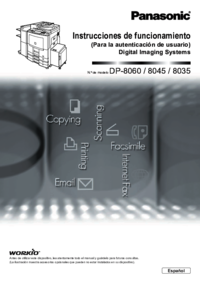


 (65 pages)
(65 pages) (59 pages)
(59 pages) (5 pages)
(5 pages)







Comments to this Manuals